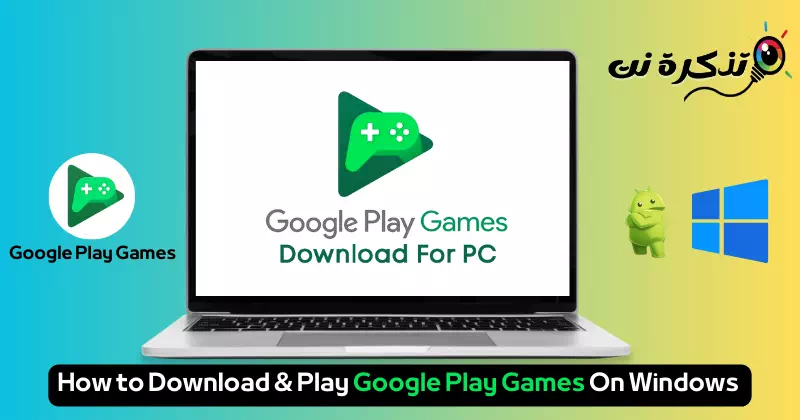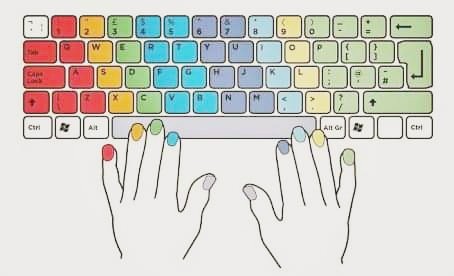узнай меня Как загружать и играть в игры Google Play на ПК с Windows в 2023 году.
Когда Microsoft выпустила Windows 11, она продемонстрировала свой план запуска мобильных игр на ПК. С давних пор каждый геймер с нетерпением ждал возможности играть в мобильные игры на большом экране, например, ноутбука или ноутбука.
Новая система Windows 11 поддерживает приложения и игры для Android, но для этого требуется настроить сервисную подсистему для Linux (WSL), и пользователи должны полагаться на Amazon App Store. Помимо этой настройки, есть и другие способы играть в мобильные игры на ПК.
Самый новый и самый простой способ сделать это — использовать эмуляторы, такие как NoxPlayer أو BlueStacks أو LDPlayer и тому подобное. Однако эмуляторы Android для ПК сталкиваются с проблемой: они часто пытаются установить прилагаемое программное обеспечение, которое увеличивает потребление системных ресурсов.
Теперь Google разработала план, чтобы удовлетворить пользователей, которые хотят запускать игры Google Play на компьютере. Настольное игровое приложение Google Play официально доступно для Windows; Таким образом, пользователи могут просматривать, загружать и играть в выбранную группу мобильных игр на своем настольном компьютере или ноутбуке с ОС Windows.
Что такое приложение Google Play Games для ПК?

Google Play Games для ПК — это официальное приложение, предлагаемое Google, которое позволяет просматривать, загружать и играть в различные мобильные игры на ПК или ноутбуке с ОС Windows.
Это приложение позволяет вам наслаждаться любимыми играми для Android на ПК и предлагает улучшенные игровые возможности. Это обеспечивает доступность клавиатуры и мыши, плавную синхронизацию между устройствами и интеграцию с Google Play Points.
Еще одной важной особенностью является то, что вы можете продолжить игру с того места, на котором остановились, в любое время и из любого места. Приложение Google Play Games синхронизирует ваш прогресс и библиотеку игр на всех подключенных устройствах. Достаточно войти в свою учетную запись устройства Google, чтобы насладиться уникальным игровым процессом через Google Play Games.
Загрузите игры Google Play на свой компьютер

До выхода официального приложения Google Play Games для ПК единственным способом установить приложение на ПК было использование эмуляторов Android. А поскольку бета-версия официального приложения Google Play Games теперь доступна для скачивания, вы можете загрузить ее на свой ПК или ноутбук.
Если вы хотите загрузить Google Play Games на ПК, продолжайте читать эту статью. В этой статье рассказывается, как загружать, устанавливать и использовать Google Play Games на ПК с Windows. Итак, давайте начнем.
Требования для Google Play Games на ПК:
Прежде чем приступить к использованию Google Play Games на ПК, проверьте, соответствует ли ваше устройство следующим требованиям:
- Операционная система: Windows 10 (версия 2004 г.).
- Пространство для хранения: Доступен SSD-накопитель объемом 10 ГБ.
- графический процессор: Тип графического процессора Intel UHD Graphics 630 или его эквивалентный тип.
- Целитель: ЦП с 4 физическими вычислительными ядрами (для некоторых игр может потребоваться процессор Intel).
- БАРАН: 8 ГБ оперативной памяти (Оперативная память).
- Учетная запись администратора Windows.
- Аппаратная виртуализация должна быть включена (Виртуализация оборудования).
Эти минимальные системные требования не гарантируют, что все игры будут работать на вашем компьютере, поскольку требования для каждой игры различны. Некоторые игры также позволяют регулировать производительность в зависимости от характеристик вашего компьютера.
Как скачать Google Play Games на ПК?
Теперь, когда Google Play Games официально доступны для ПК, вы можете посетить официальный сайт Google Play Games и загрузить бета-версию приложения. Кроме того, вы можете выполнить следующие шаги, которые мы предлагаем, чтобы загрузить и установить Google Play Games на ваш компьютер.
- Откройте свой любимый веб-браузер (Хром предпочтительнее). Затем перейдите к Эта веб-страница.
- Когда веб-страница откроется, нажмите «Скачать бета-версиючтобы загрузить демо-версию, расположенную в правом верхнем углу или внизу.





Вот и все! Таким образом, вы сможете загрузить и установить бета-приложение Google Play Games на свой компьютер. Ожидается, что процесс установки займет около 10-15 минут.
Как установить и играть в игры в Google Play Games для ПК?
После установки приложения Google Play Games на ваш компьютер вы сможете получить доступ к каталогу и установить нужные игры. Вот как установить и играть в игры:
- Найдите приложение Сыграть в игры Google В системе Windows 11 найдите и откройте приложение.




Вот и все! Вот как вы можете устанавливать и играть в игры в приложении Google Play Games для ПК. Вы можете выполнить те же действия, чтобы установить различные игры на ПК из приложения Google Play Games.
Доступность бета-приложения Google Play Games
Хотя в настоящее время бета-версия приложения Google Play Games существует более чем в 100 регионах, она еще не достигла всех регионов. Любой, кто живет в поддерживаемых регионах и имеет соответствующую учетную запись, может загрузить и использовать бета-версию приложения на компьютере.
В некоторых странах или регионах может потребоваться подтверждение возраста; Пользователи также должны указать свою страну игры в поддерживаемой стране или регионе. Вы можете посетить Эта страница Чтобы узнать, доступна ли бета-версия Google Play Games в вашей стране/регионе.
Какие игры доступны в бета-версии приложения Google Play Games?

В настоящее время в бета-приложении Google Play Games доступны сотни игр. Кроме того, регулярно добавляются новые игры, поэтому важно следить за новыми играми.
Перейдите по этой ссылке, если вам очень интересно узнать, какие игры доступны в бета-версии Google Play Games.
Возможности приложения Google Play Games для Windows

Настольное приложение Google Play Games оптимизировано для удобного использования на ПК и предлагает ряд функций, которые улучшат ваши игровые возможности. Вот некоторые из наиболее важных функций приложения Google Play Games для ПК.
مجاني
Да, последнюю бета-версию Google Play Games для ПК можно загрузить, установить и использовать на 100 % бесплатно. Вы можете получить копию приложения Google Play Games для ПК на официальном сайте Play Games.
Игры для смартфона на компьютере
Хотя приложение Google Play Games не является полной заменой эмуляторов Android, вы можете наслаждаться играми для смартфона на большом экране. Вы можете попробовать более масштабные и смелые версии ряда игр для смартфонов на игровой платформе Google для ПК.
Расширенный контроль
Поскольку настольное приложение Google Play Games работает на большом экране, вы можете использовать мышь и клавиатуру, чтобы повысить свою маневренность и производительность. Следовательно, настольное приложение — хороший выбор для улучшения и улучшения вашего игрового процесса.
Улучшенная графика
В большинство игр Google Play можно играть на вашем ПК без необходимости использования выделенного графического процессора. Игры оптимизированы для обеспечения улучшенной графической производительности и совместимости с техническими характеристиками оборудования ПК.
Синхронизируйте свой прогресс
Настольное приложение Google Play Games синхронизирует ваш прогресс и библиотеку игр на всех устройствах, используя вход в вашу учетную запись Google. Таким образом, вы можете возобновить игру с того места, на котором остановились, войдя в свою учетную запись Google.
Зарабатывайте награды во время игры
Google Play Points — одна из самых важных функций Google Play Games. Вы будете получать баллы, когда будете покупать вещи в Google Play Games. Вы можете собирать баллы Play Points в настольном приложении и обменивать их на обмен.
Это были некоторые из наиболее важных функций приложения Google Play Games для ПК. Чтобы изучить все его возможности, вам необходимо загрузить и использовать его на своем компьютере.
Это руководство было о том, как загрузить пробную версию Google Play Games на ПК. Мы также поделились инструкциями по установке приложения и играм в него. Не забудьте поделиться своим опытом работы с приложением Google Play Games для ПК в разделе комментариев.
Заключение
Google Play Games для ПК предлагает улучшенные игровые возможности на большом экране, где вы можете загружать и устанавливать свои любимые игры из Google Play Store и наслаждаться ими на своем ПК. Приложение имеет множество преимуществ, в том числе возможность использовать преимущества игр смартфона на экране компьютера, улучшить игровой процесс за счет использования мыши и клавиатуры, а также улучшить графику, чтобы обеспечить ее совместимость со спецификациями компьютера.
Благодаря тому, что ваш прогресс и библиотека игр синхронизируются на всех ваших устройствах, вы можете продолжить с того места, на котором остановились, не теряя при этом прогресса. Приложение также позволяет вам зарабатывать награды и очки во время игры, что добавляет дополнительные аспекты мотивации.
В заключение, если вы являетесь поклонником игр для смартфонов и хотели бы играть в них на ПК с лучшими впечатлениями, Google Play Games для ПК — хороший выбор. Следуя указанным шагам, вы можете загрузить его, установить и начать наслаждаться широким спектром игр на экране вашего компьютера.
Мы надеемся, что эта статья окажется для вас полезной. Как загрузить и играть в игры Google Play на Windows. Поделитесь своим мнением и опытом в комментариях. Также, если статья вам помогла, обязательно поделитесь ею с друзьями.